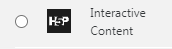Para comenzar a trabajar en este denominado Modo Integrado lo primero que debemos conocer es que vamos a trabajar con un LMS como por ejemplo Moodle y este sistema seguro que está utilizándose en algún curso que hemos impartido o recibido. Ya sea con un curso, asignatura o contenido específico. Mostraremos como podemos encontrarnos con esta actividad o plugin dentro de los distintos gestores de contenido habilitados por H5P.
H5P está integrado en modo de actividades ya que posee plugins para Drupal, Wordpress, y Moodle. Es pues en estos entornos cuando creamos una actividad o nuevo contenido, cuando hablamos de trabajar en Modo Integrado.
Modo integrado en Moodle
1. Trabajar en modo integrado en Moodle
Mostramos a continuación cómo sería trabajar en Modo Integrado en Moodle, (Ver imagen 15).
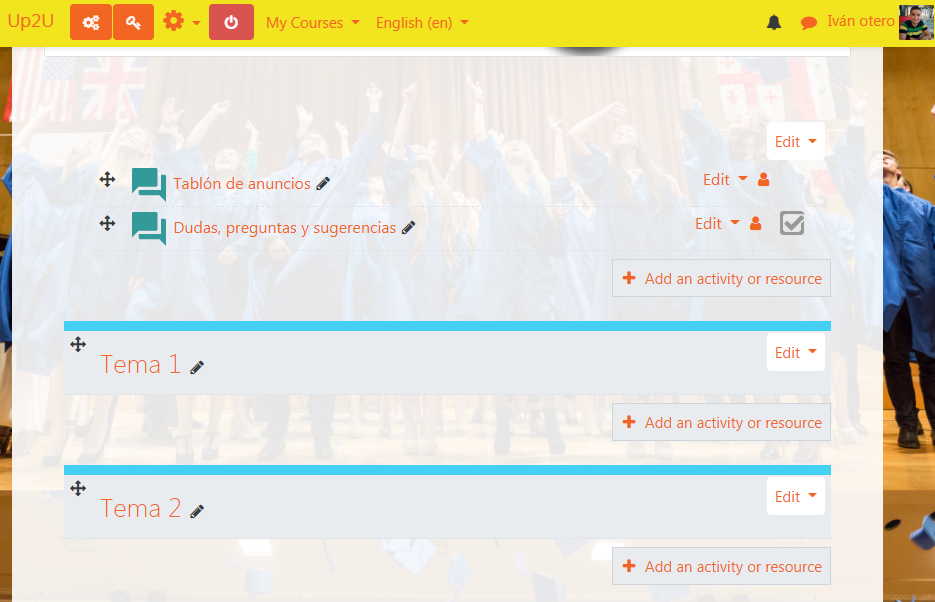
En este caso podemos ver un ejemplo de entorno Moodle con una separación por temas. Lo que nos interesa explicar en este caso es que al agregar una actividad de tipo H5P, podremos trabajar directamente en el entorno de trabajo que nos ofrece este plugin pero sin salir de Moodle.
2. Agregar nuevas actividades
Por tanto, al hacer click en “+Add an activity or resource” lo que estamos haciendo es agregando una nueva actividad de la lista, (Ver imagen 16).
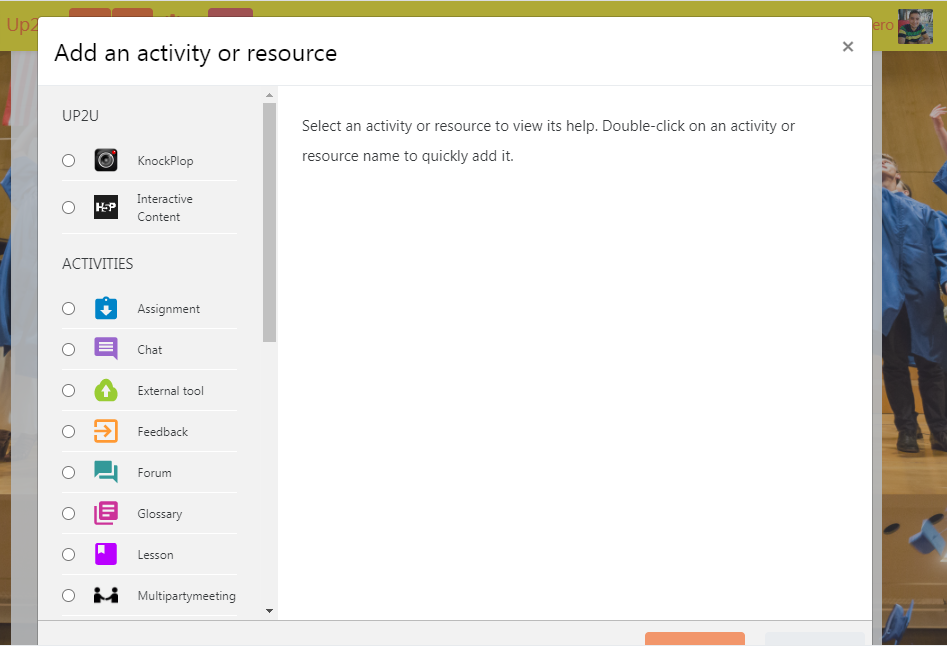
3. Agregar actividad H5p
| Para nuestro caso vamos a elegir H5P Interactive Content, (Ver imagen 17). |
Si seleccionamos dicha actividad veremos una imagen similar a la siguiente, (Ver imagen 18). Donde se nos mostrará información descriptiva básica de la actividad. |
|
Imagen 17: Icono identificativo de la actividad H5P
|
Imagen 18: Información acerca de la actividad H5P
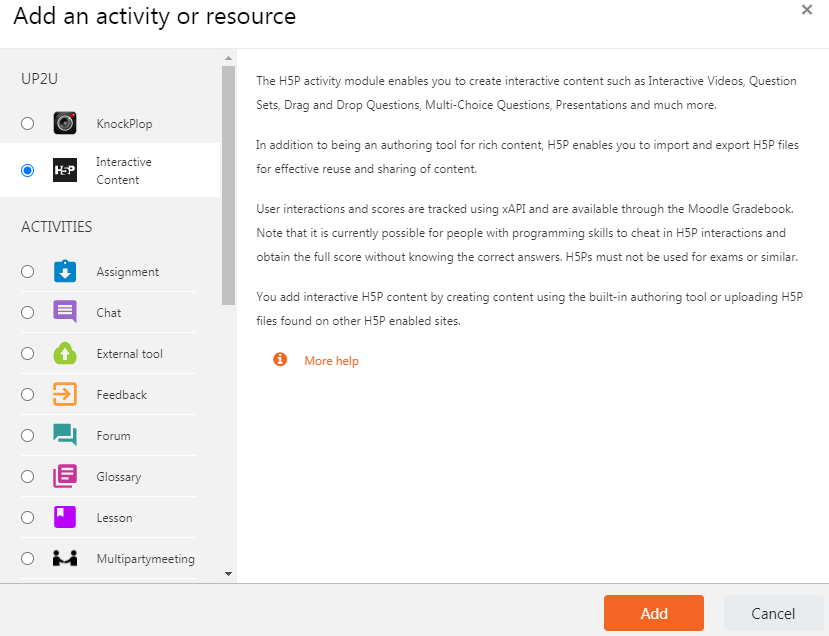
|
4. Configurar actividad H5p
Si hacemos click en el botón “Add” que aparece en la imagen 16, nos dará paso a otra ventana que es la ya conocida ventana de configuración de la actividad. Con la peculiaridad, como se puede ver a continuación, de que tiene integrado en el apartado Editor el entorno de trabajo propio de H5P, (Ver imagen 19).
Y así es como Moodle integra los ejercicios h5p de los que hablaremos más en detalle de todas sus funcionalidades en el apartado Entorno de trabajo.
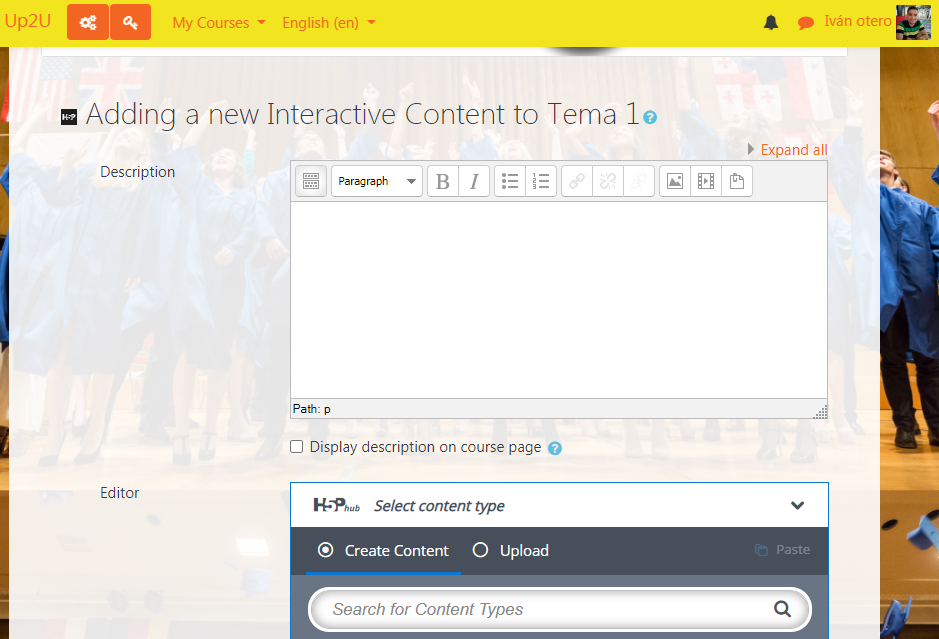
Modo integrado en Wordpress
Otro ejemplo de cómo trabajar en Modo Integrado es con Wordpress. Si nuestra web o la de nuestro centro educativo dispone del CMS (Content Management System) Wordpress entonces estamos de suerte. H5P también puede integrarse de modo muy simple y similar a Moodle.
1. Panel de administración o escritorio
A continuación mostramos el panel de administración de Wordpress de por ejemplo el blog ( http://educaenelfuturo.com/ ) , (Ver imagen 20).
En la parte izquierda y final de la imagen podemos ver en fondo azul. Contenido H5P. Desde esta pestaña es desde donde colgará todo el entorno de trabajo con el listado de todos los tipos de ejercicios que hemos creado.
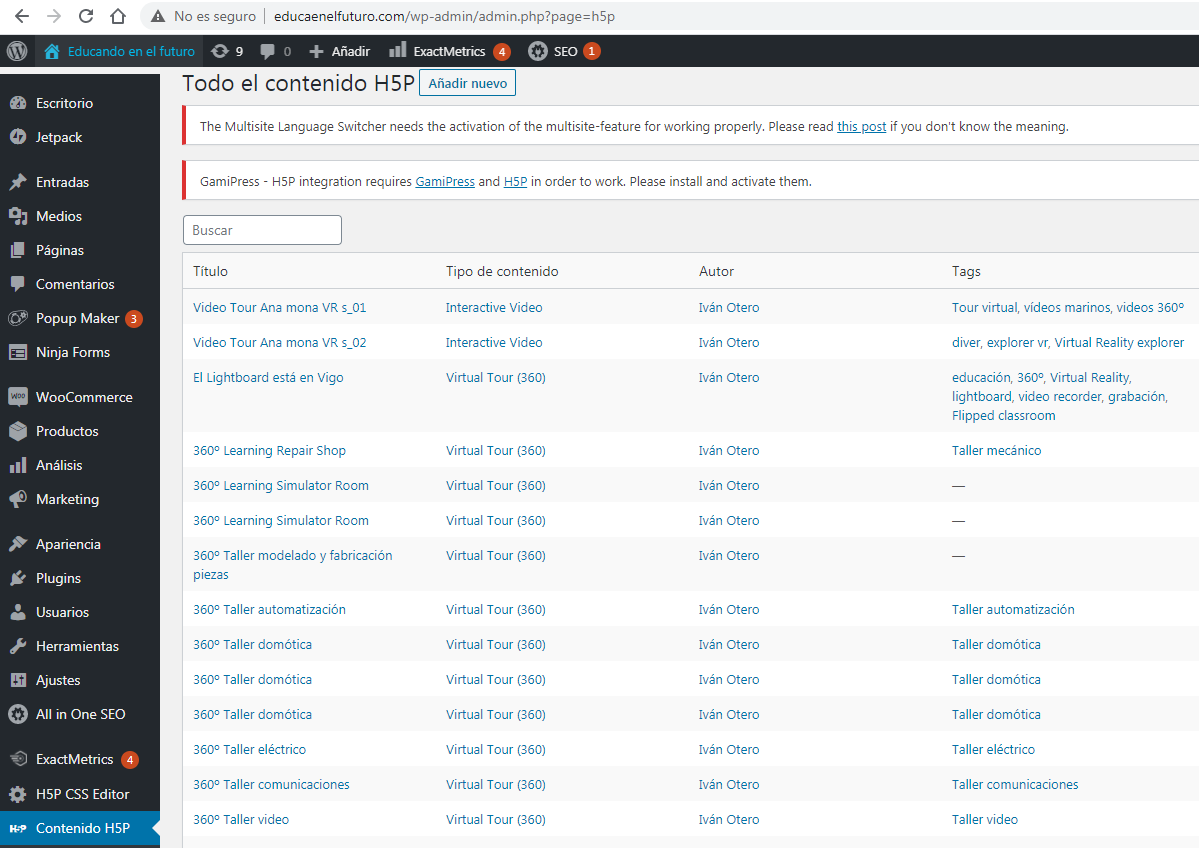
2. Añadir contenido H5p
Por tanto el siguiente paso es, ¿dónde está el entorno de trabajo para comenzar a editar y crear contenidos H5P?
Muy sencillo, como se puede ver en la imagen 20, en la parte superior veremos en grande lo que mostramos en la imagen 21. Ahí comienza nuestro camino y será la puerta de entrada al entorno de trabajo, en este caso sobre la plataforma Wordpress que está bajo el dominio ( http://educaenelfuturo.com/ ) pero que puede estár bajo el dominio de nuestro centro o ser nuestro propio blog.

Una vez hacemos click en, “Añadir nuevo” pasaremos a una página (Ver imagen 22). Y como vemos ya estamos de nuevo en el entorno de trabajo.
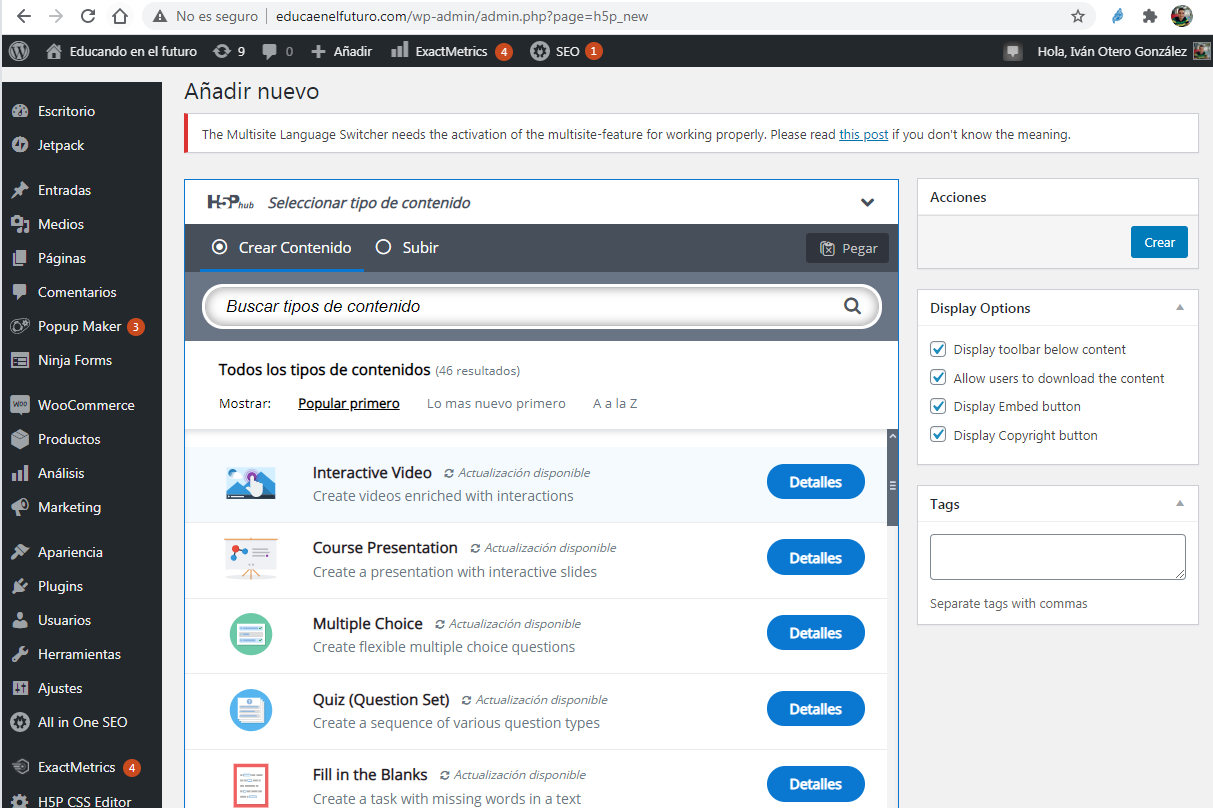
Y así es como Wordpress integra los ejercicios h5p de los que hablaremos más en detalle de todas sus funcionalidades en el apartado Entorno de trabajo.
Learning Management System o en castellano Sistema de gestión del aprendizaje, que no es más que un entorno virtual, al que accedemos gracias a una conexión a Internet, en el cual podemos aprender y formarnos.
Un plugin es un pequeño programa complementario que amplía las funcionalidades del entorno de trabajo en el que se encuentra o instala